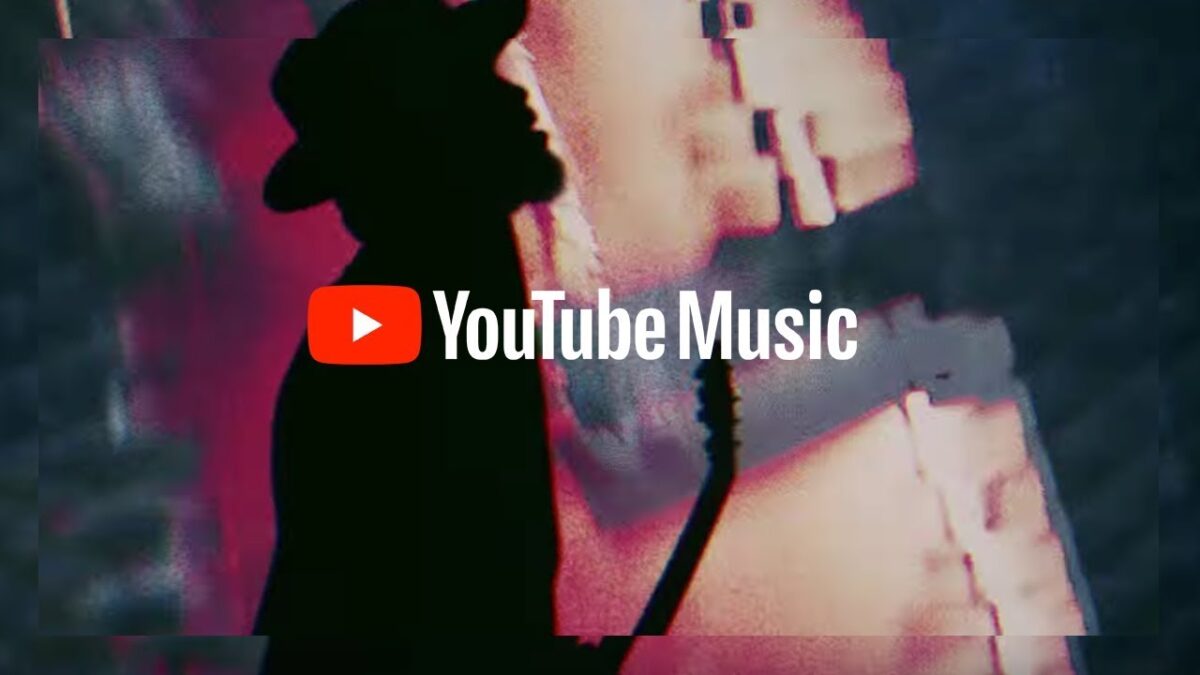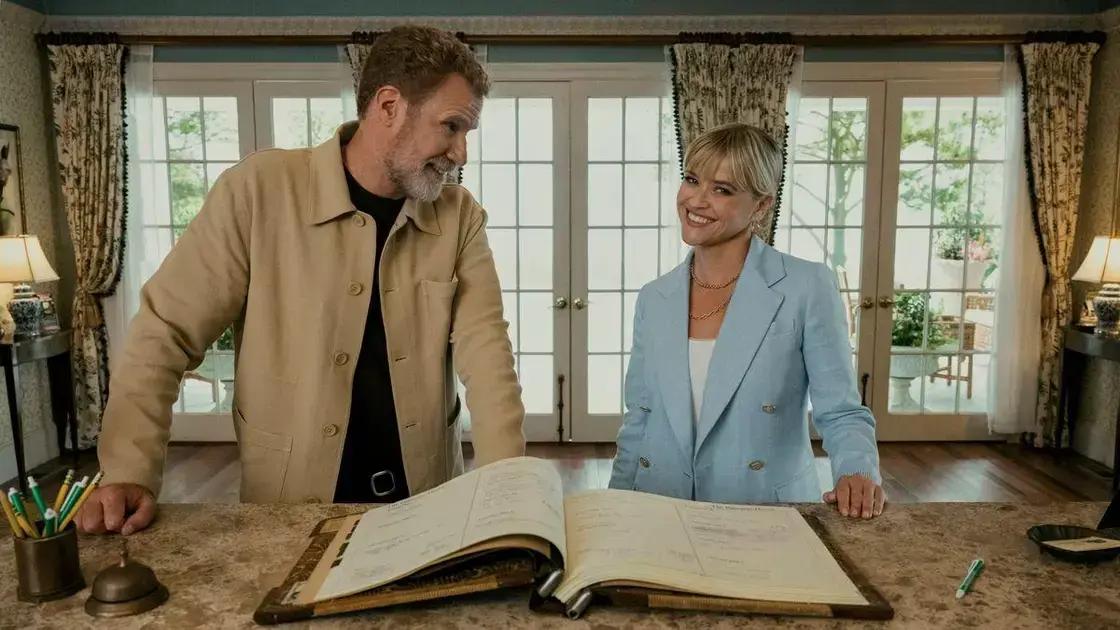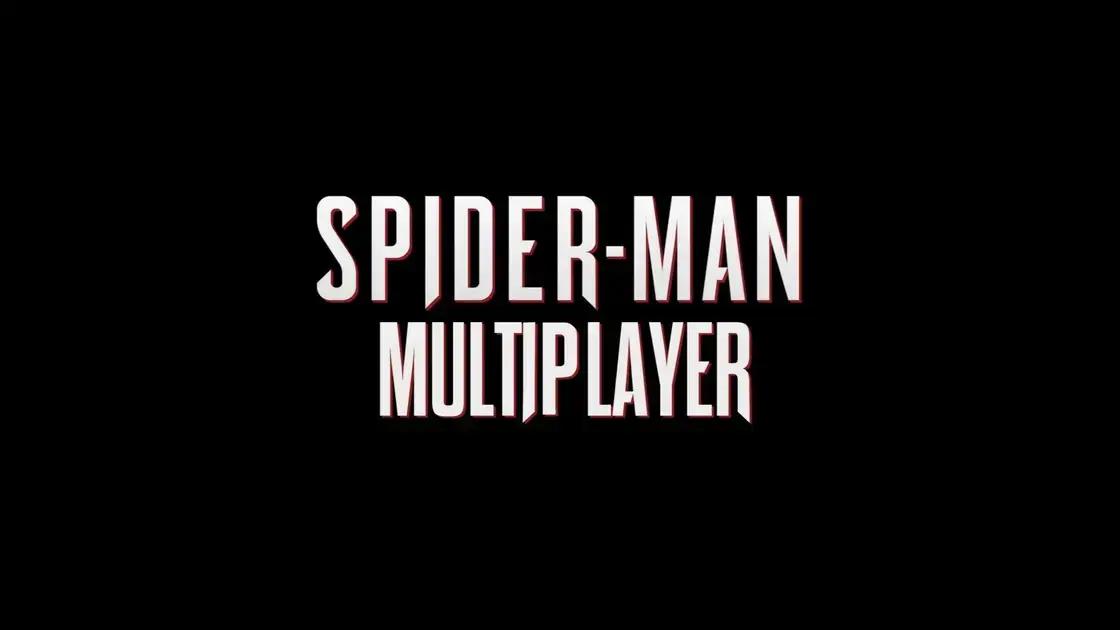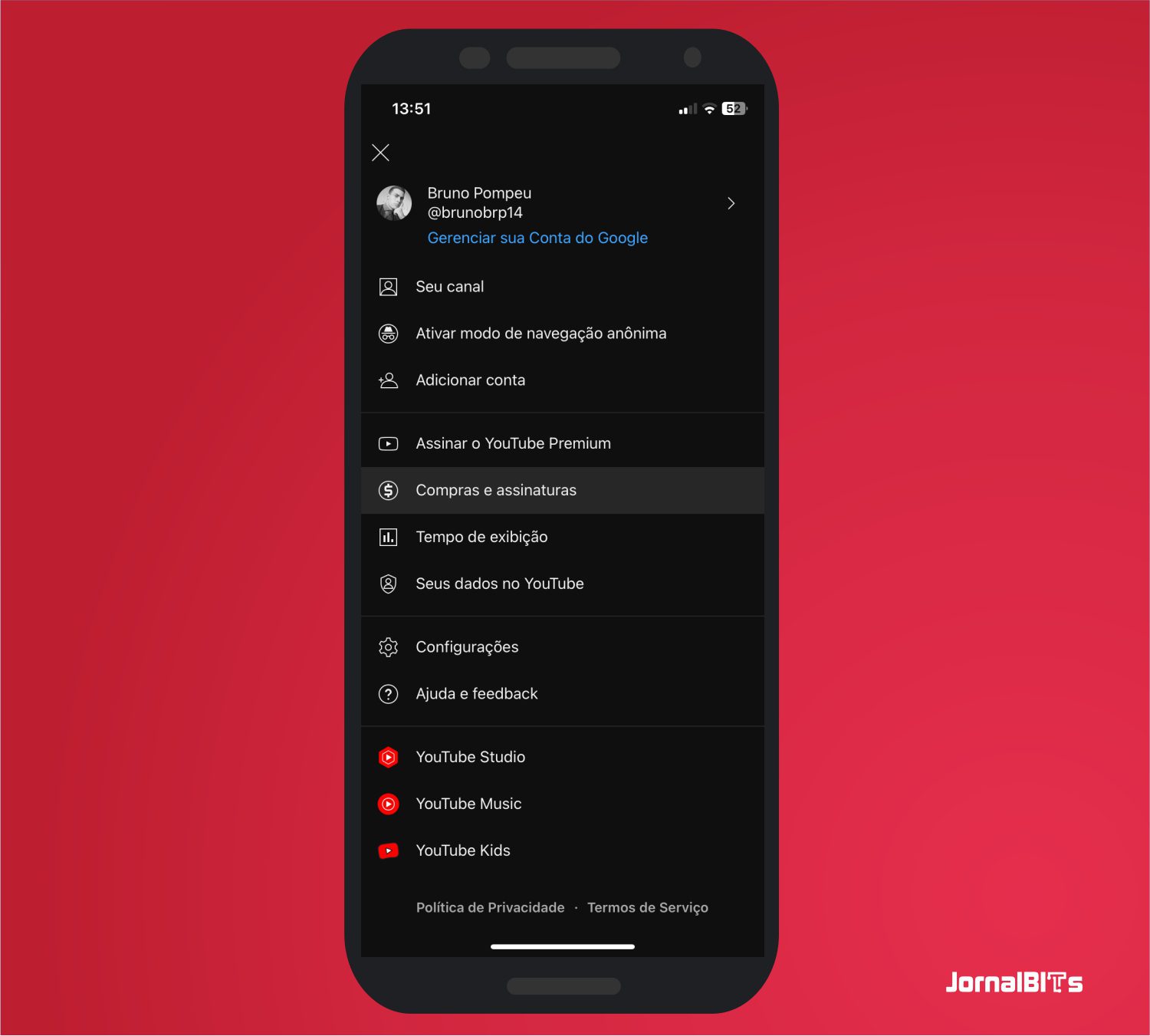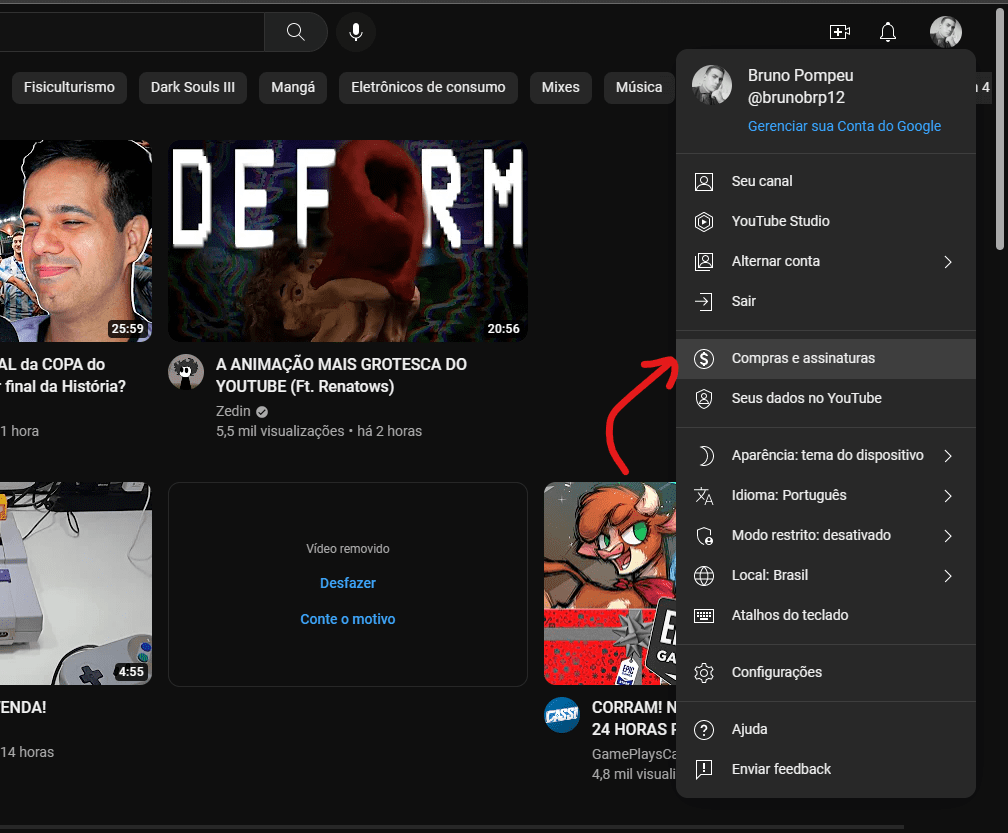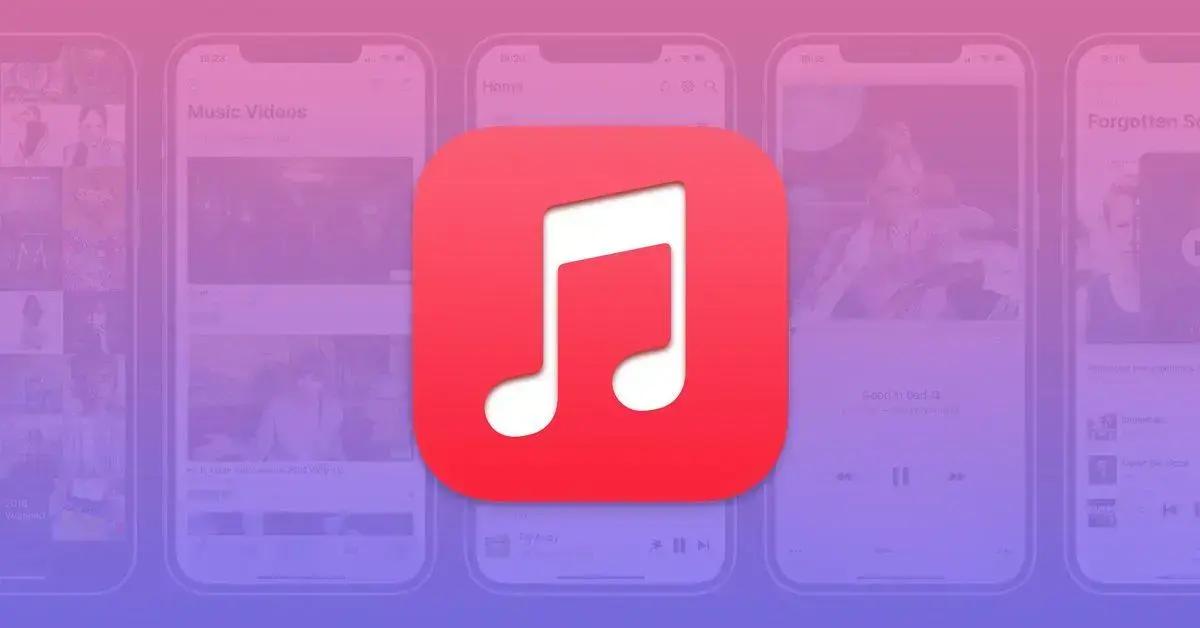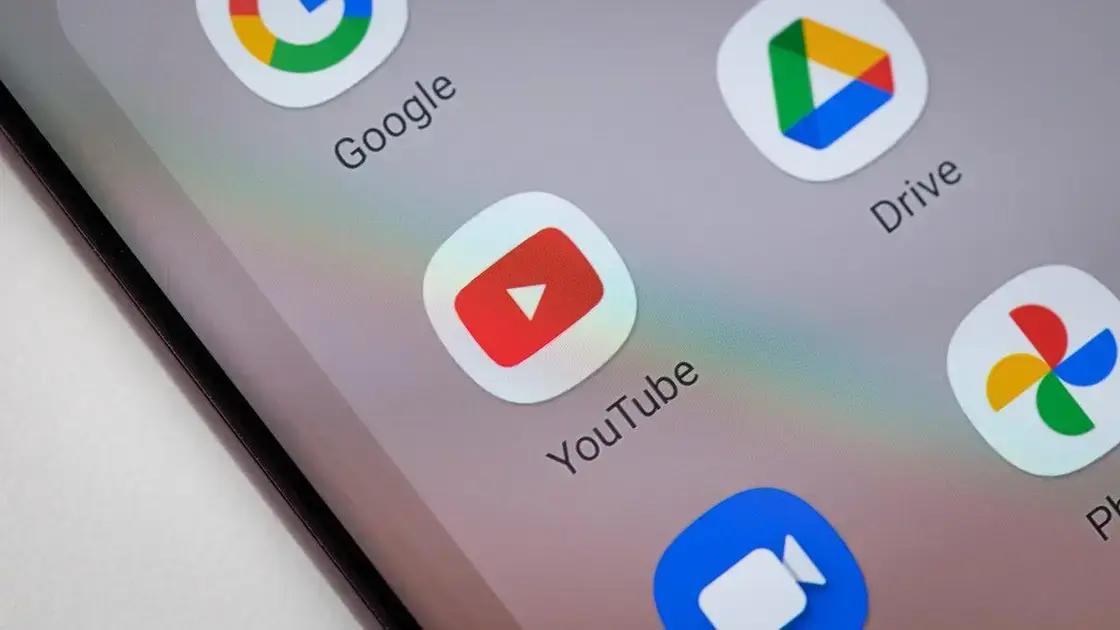YouTube Music é uma excelente forma de você conseguir ouvir suas músicas favoritas em qualquer dispositivo móvel com todas as vantagens que só os assinantes do plano possuem. Entretanto, caso esteja com o período de avaliação ativo e não quer pagar pelo serviço, você deve aprender a como cancelar assinatura do YouTube Music.
Como cancelar assinatura do YouTube Music
Com o YouTube Music em seu dispositivo móvel, você tem acesso a diversas músicas e playslists em seu celular. Todo esse serviço, disponibilizado para assinantes premium, possibilita que você pode guardar suas músicas no dispositivo móvel para as escutar quando não tiver uma conexão com a internet, além de viabilizar a execução da sua playlist com a tela desligada.
Além disso, os usuários que possuem a assinatura possuem muito mais que a reprodução em segundo plano, vídeos sem anúncios e a capacidade de baixar músicas para reprodução off-line por até 30 dias em dispositivos móveis, mas, também possuem acesso a recursos e programas exclusivos para assinantes.
Mas, quando a versão gratuita está para acabar, diversas pessoas procuram uma forma de cancelar assinatura do YouTube Music. Afinal, pagar uma assinatura mensal de R$ 34,90/mês não é para qualquer um e, nesses dias em que estamos vivendo, economizar o máximo possível é o nosso único caminho para se manter estável financeiramente.
Sendo assim, vamos conferir o passo a passo de como cancelar assinatura do YouTube Music, direto do aplicativo do seu dispositivo móvel.
Cancelar assinatura do YouTube Music no celular
- Assim que estiver com o plano de assinatura do YouTube Music próximo de acabar, você poderá cancelar a sua assinatura sem precisar pagar nada por isso. Para isso, basta ter acesso ao aplicativo do YouTube, YouTube Music ou qualquer app que te possibilite acessar a sua conta do YouTube no celular.
- Em seguida, com sua conta do Google devidamente logada e que você tenha utilizado para realizar a assinatura do YouTube Premium no dispositivo, toque sobre a sua foto de perfil no canto superior à direita do app para acessar as opções da sua conta na plataforma do YouTube.
- Agora, na lista de opções disponíveis na sua conta dentro do aplicativo YouTube, selecione a opção de “Compras e assinaturas” representada por uma miniatura de um cifrão, logo ao lado direito da opção que nos levará para a seleção de assinaturas ativas.

Imagem: Bruno/ Jornal Bits - Na tele seguinte, selecione a opção de “Premium” sendo a assinatura que você tem ativa nesse exato momento na plataforma. Caso a sua assinatura já tenha sido desativada automaticamente, você encontrará a opção de “assinaturas inativas”, onde estará presente a sua última assinatura dos planos do pacote Premium do YouTube.
- Assim que selecionado a assinatura ativa na plataforma, você será levada a uma nova tela onde terá todas as informações de pagamento e quando a próxima fatura da sua assinatura será debitada. Para cancelar assinatura do YouTube Music, basta tocar sobre a opção de “Desativar” logo abaixo do plano para finalmente cancelar a sua assinatura na plataforma.
Pronto! Isso é tudo o que você precisa fazer para cancelar a sua assinatura dentro da plataforma do YouTube Music. Mas essa não é a única maneira de cancelar assinatura do YouTube Music, existe outra forma que exigirá apenas acesso ao computador ou navegador para acessar a versão web do YouTube.
Cancelar assinatura do YouTube Music no computador
- Acesse o YouTube em seu computador e logue em sua conta onde fora realizado a assinatura do plano Premium para prosseguir com o passo a passo de cancelar assinatura do YouTube Music no computador.
- Em seguida, clique sobre a sua foto de perfil no canto superior à direita da plataforma para acessar os ajustes da sua conta e as opções de assinaturas ativas no momento.
- Agora, selecione a opção de “Compras e assinaturas” para ser redirecionado a sessão onde fica localizado as suas assinaturas ativas no momento.

Imagem: Bruno/ Jornal Bits - Procure pela assinatura que está ativa como YouTube Premium e clique sobre ela para a cancelar.
E isso é tudo o que você precisa fazer para conseguir cancelar a sua assinatura no serviço do YouTube Music. Caso queira realizar uma nova assinatura, você pode seguir o mesmo passo a passo acima, no celular ou computador, e escolher uma das opções que estão disponíveis para você assinar.
Com isso terminamos com o artigo explicando todos os procedimentos necessários para você conseguir cancelar assinatura do YouTube Music no computador e celular. Para mais informações e dicas, acesse os links recomendados no começo desse artigo que preparamos especialmente para você.